文章目錄
![]() 編輯人員資料
編輯人員資料
![]() 評論及獎項
評論及獎項
報錯 — 無法訪問記憶卡。重新插入/更換記憶卡或用相機格式化記憶卡。
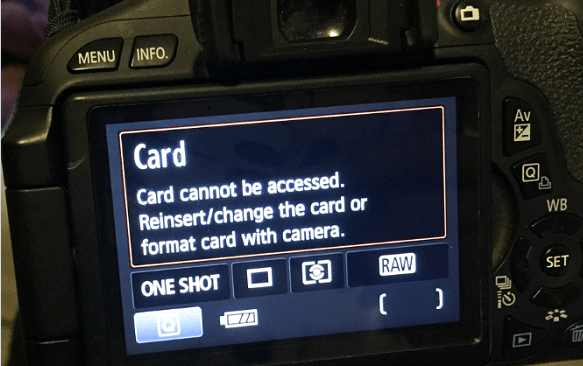
佳能記憶卡報錯
這是佳能相機用戶將記憶卡插入數位相機/單眼反光相機/攝影機時常見報錯。截至目前為止,相當多款佳能機型曾出現,其中包括:
- Canon 7d, t5i, 80d, 6d, t1i, rebel t5, t3, 500d, 5d mark iii...
「無法訪問記憶卡」錯誤將影響拍照或查看檔案,相機上會顯示完整提示如下〔1〕嘗試重新插入記憶卡,〔2〕更換記憶卡,或〔3〕格式化記憶卡,以上這些方法都是為了確保記憶卡能正常使用。
在採取行動排除故障之前要做的第一件事是 — 尋找數位相機救援方案,也就是說恢復檔案需優先於修復記憶卡,避免重要檔案在修復過程中遺失。
小撇步 : 如果使用全新的記憶卡,為了能識別,記得將記憶卡格式化為FAT檔案系統。
如何恢復不可訪問的記憶卡檔案
因為格式化記憶卡將清除所有資料,如果上面存有大量圖片和影片,不要著急格式化SDD,請先用EaseUS Data Recovery Wizard恢復記憶卡上檔案,然後再通過相機或電腦修復錯誤。
如果在恢復檔案之前已經格式化卡片怎麼辦?不用擔心,仍可嘗試用記憶卡檔案救援軟體 — EaseUS Data Recovery Wizard恢復格式化的SD卡。記得,千萬別再使用記憶卡或往記憶卡寫入新的資料,避免原有資料被覆蓋。
一旦 SD 卡上的檔案遺失後,切記不要繼續使用該 SD 卡。如果繼續使用 SD 卡,原有的資料很可能會被覆蓋,則成功救回檔案的機率將大幅下降。
步驟 1. 將 SD 卡插入電腦。
- 將 SD 卡插入讀卡器並將帶有 SD 卡的讀卡器連上電腦。
步驟 2. 執行 SD 卡資料救援軟體,掃描 SD 卡。
- 打開 EaseUS Data Recovery Wizard,在外置設備欄下選擇SD 卡。
- 然後,單擊「掃描」按鈕開始查找SD 卡上丟失的檔案。
步驟 3. 檢視 SD 卡上找到的資料。
掃描結束後,通過下面幾個按鈕快速篩選找到你要恢復的檔案並雙擊執行預覽 :
- 「已刪除的檔案」:列出所有刪除檔案。
- 「磁碟分區」:所有掃描查找到的檔案都在這裡。
- 「丟失分割區的檔案」:格式化後救援時優先檢視這下面的檔案。
- 「更多檔案」:所有檔案名稱或路徑丟失的檔案都集中在這裡。
同時,還可以使用「篩選」、「搜索」兩個功能快速查找到需要復原的檔案。
步驟 4. 恢復 SD 卡資料。
- 雙擊檔案檢視和預覽。
- 然後,勾選所有要復原的檔案,點擊「恢復」按鈕,將恢復回來的檔案保存到電腦或外接式儲存裝置上。
如何使用佳能相機或電腦格式化記憶卡
用佳能相機格式化:
確保相機電量充足,將記憶卡插入相機。
步驟 1. 按住上/下按鈕打開菜單。
步驟 2. 選擇「設定」或「工具」。
步驟 3. 選擇「格式化」,您會收到一個提示:「格式化記憶卡。所有資料都將丟失。」不要選擇「低階格式化」。
步驟 4. 選擇「確定」取出SD卡,然後重新插入相機。
用電腦格式化:
用戶可以自行選擇用diskpart命令行和第三方磁碟格式化工具來格式化記憶卡。
步驟 1. 將記憶卡插入讀卡機連接到電腦。
步驟 2. 在檔案總管中右鍵單擊記憶卡,選擇.「格式化」。
步驟 3. 選擇檔案系統(FAT)、和簇的大小等。
步驟 4. 單擊「開始」格式化記憶卡。
如何修復記憶卡為格式化錯誤
如果在相機上和電腦上都無法格式化記憶卡怎麼辦?為什麼會這樣呢?有可能是記憶卡有防寫保護、檔案系統損壞或感染病毒等,要深入了解原因才能排除錯誤。建議您可以參考文章:Windows無法完成格式化。
這篇文章有幫到您嗎?
相關文章
-
![author icon]() Gina 2025年12月31日
Gina 2025年12月31日
-
![author icon]() Agnes 2025年03月26日
Agnes 2025年03月26日
-
3種方法從 SanDisk Extreme Pro 復原已刪除的檔案
![author icon]() Ken 2025年04月09日
Ken 2025年04月09日
-
![author icon]() Gina 2025年03月26日
Gina 2025年03月26日



